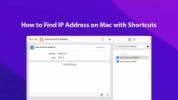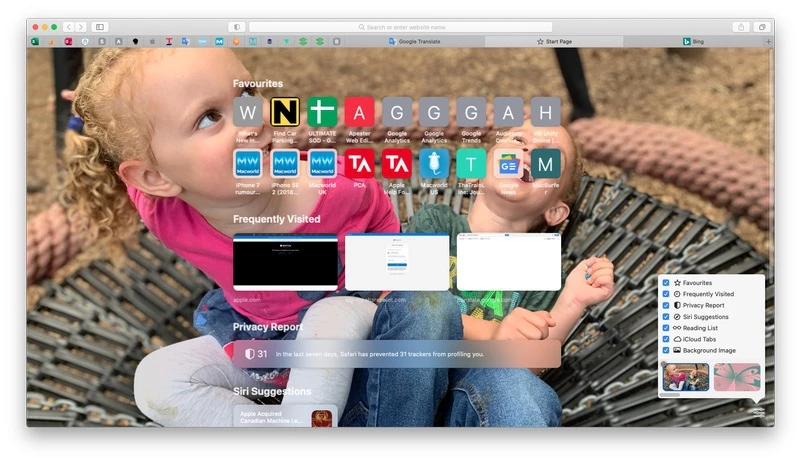
روش افزودن تصویر پسزمینه دلخواه به صفحه شروع سافاری
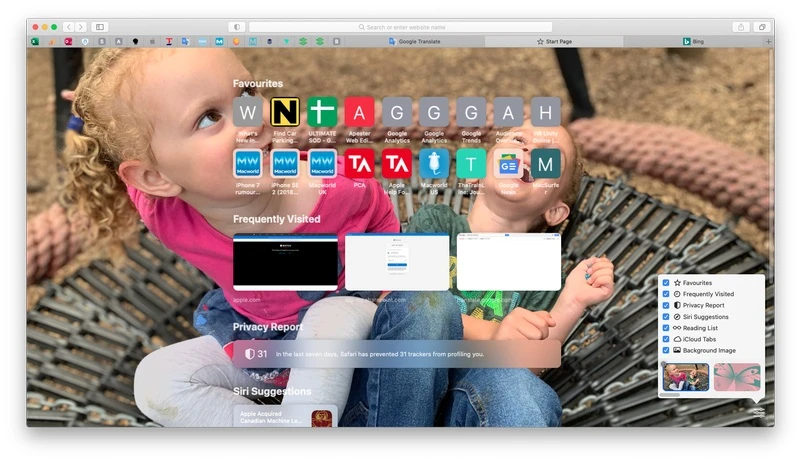
شما میتوانید با اضافه کردن تصویر پسزمینهٔ مورد دلخواه خود به صفحه شروع سافاری 14 جدید، آن را شخصیسازی کنید.
-----
سافتمک: سافاری 14 گزینهٔ تنظیم پسزمینهٔ مورد نظر خودتان را مستقیماً در مرورگر ارایه میدهد، به این معنی که اکنون میتوانید صفحه اصلی خود در سافاری را با یک عکس یا تصویر دلخواه شخصیسازی کنید.
این کمی ویژگی Picture Of The Day (تصویر روز) Bing را به ما یادآوری میکند، اما با مرورگر مایکروسافت این انتخاب به عهدهٔ توسعه دهندگان است و هر روز تصویر با یک پسزمینهٔ دیگر تغییر میکند.
در سافاری 14 این تصویر را میتوانید از بین موارد ارایه شده توسط اپل انتخاب کنید، یا میتوانید یکی از تصاویر خود را انتخاب کنید.
شما باید سافاری 14 را دانلود و نصب کنید. نسخهٔ جدید سافاری در موهاوی، کاتالینا و بیگ سِر کار میکند.
برای این که بفهمید کدام نسخه از سافاری را اجرا میکنید، این مراحل را دنبال کنید: Safari را باز کنید، بر روی Safari در منو کلیک کنید، سپس بر روی About Safari (درباره سافاری) کلیک کنید. در اینجا باید ببینید که کدام نسخه از سافاری را اجرا میکنید.
برای دانلود سافاری 14 این مراحل را دنبال کنید: به مسیر System Preferences > Software Update بروید و باید گزینهٔ Download را مشاهده کنید (تا زمانی که موهاوی، کاتالینا یا بیگ سر را اجرا میکنید).
اکنون که به سافاری 14 به روز رسانی کردید، با دنبال کردن مراحل زیر میتوانید شکل ظاهری آن را تغییر دهید:
1. Safari را باز کنید.
2. بر روی آیکون سه لغزندهٔ افقی در گوشهٔ پایین سمت راست کلیک کنید. (اگر آن را مشاهده نکردید باید کلیدهای میانبر Command + T را فشار دهید تا صفحهٔ شروع را در یک برگه باز کنید).
![]()
3. در اینجا میتوانید گزینههای ارایه شده توسط سافاری برای تغییر صفحهٔ شروع، از جمله Background Image (تصویر پسزمینه) را فعال کنید. در اینجا برخی از گزینهها را مشاهده خواهید کرد که میتوانید از بین آنها انتخاب کنید، مانند این پسزمینهٔ پروانهای (فقط روی تصویر کلیک کنید)، اما میتوانید تصویر پسزمینهٔ خود را نیز اضافه کنید.
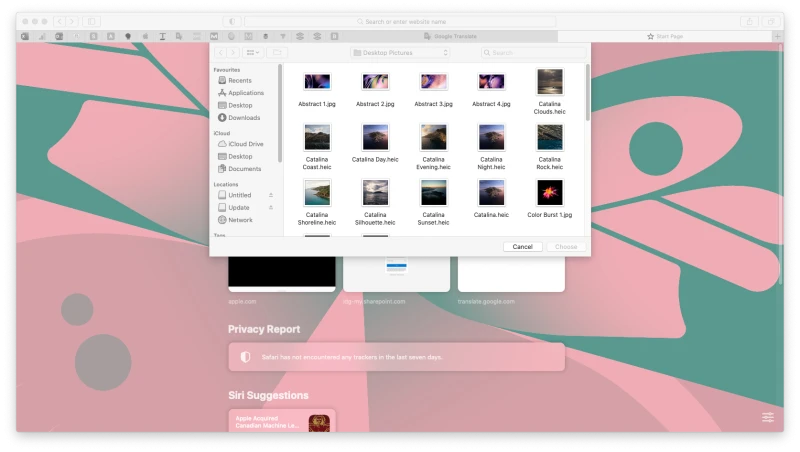
4. اگر بر روی + کلیک کنید، پوشهٔ Desktop Pictures شما باز میشود، این تصاویر ذخیره شده در مک. او. اس کاتالینا است. در صورت تمایل میتوانید یکی از این موارد را به عنوان پسزمینهٔ سافاری انتخاب کنید. یک تصویر را انتخاب کنید و پسزمینهٔ سافاری تغییر خواهد کرد.
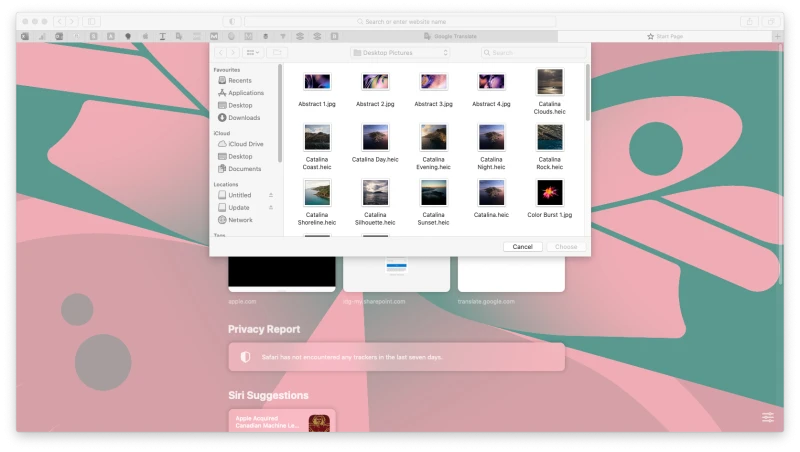
5. برای قبول پسزمینهٔ جدید، بر روی Choose (انتخاب کردن) کلیک کنید.
6. اگر میخواهید تصویر خود را به عنوان تصویر پسزمینه اضافه کنید، مانند بالا بر روی علامت بعلاوه کلیک کنید، اما از پنجرهٔ Finder که باز میشود برای جستجوی مکان تصویر انتخابی خود استفاده کنید.
7. برای آسانتر کردن یافتن تصویر انتخابی خود، توصیه میکنیم قبل از این مرحله تصویری را که میخواهید استفاده کنید را انتخاب کرده و آن را در پوشهٔ Pictures دسکتاپ یا بر روی Desktop کپی کنید و سپس آن را از طریق Finder در Desktop پیدا کنید.
8. اگر یک تصویر پسزمینهٔ جدید اضافه کرده باشید و بخواهید آن را تغییر دهید، متوجه خواهید شد که گزینهٔ + در دسترس نیست. شما باید با کلیک کردن بر روی نقطهٔ خاکستری در گوشهٔ بالا سمت چپ، تصویری را که در حال حاضر در پسزمینهٔ شما هست را حذف کنید. با این کار تصویر حذف میشود و به شما این امکان را میدهد که یک تصویر جدید را اضافه کنید.
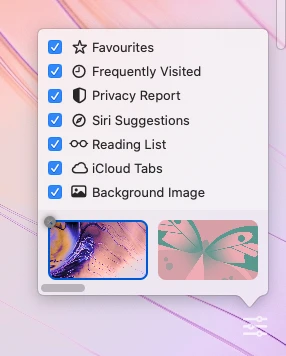
متناوباً شما میتوانید تصویر را به صفحهٔ سافاری بکشید و به صورت خودکار آن را اضافه میکند.
برای کسب اطلاعات بیشتر در مورد استفاده از سافاری، مقالههای دیگر ما در همین زمینه را نیز مطالعه کنید:
- بهترین افزونهها و پلاگینهای سافاری
- روش پاک کردن حافظه پنهان (کش) و کوکیهای سافاری در مک
- روش تغییر اندازه متن سافاری در آیفون
- روش دانلود فایلها با استفاده از سافاری در مک
- روش بستن خودکار برگههای سافاری
- برچسبها : mac , Mac Software , safari , مک , نرمافزار مک , مرورگر سافاری , روش افزودن تصویر پسزمینه دلخواه به صفحه شروع سافاری , چگونه تصویر پسزمینه سافاری را تغییر دهیم , تغییر تصویر پسزمینه سافاری , انتخاب تصویر پسزمینه دلخواه برای مرورگر سافاری
- دستهها : آموزشی
- تاریخ انتشار : 1399/07/27
- ارسال شده توسط : حسن موسوی
هنوز نظری برای این مطلب ثبت نشده است، برای ارسال نظر لطفا وارد شوید..